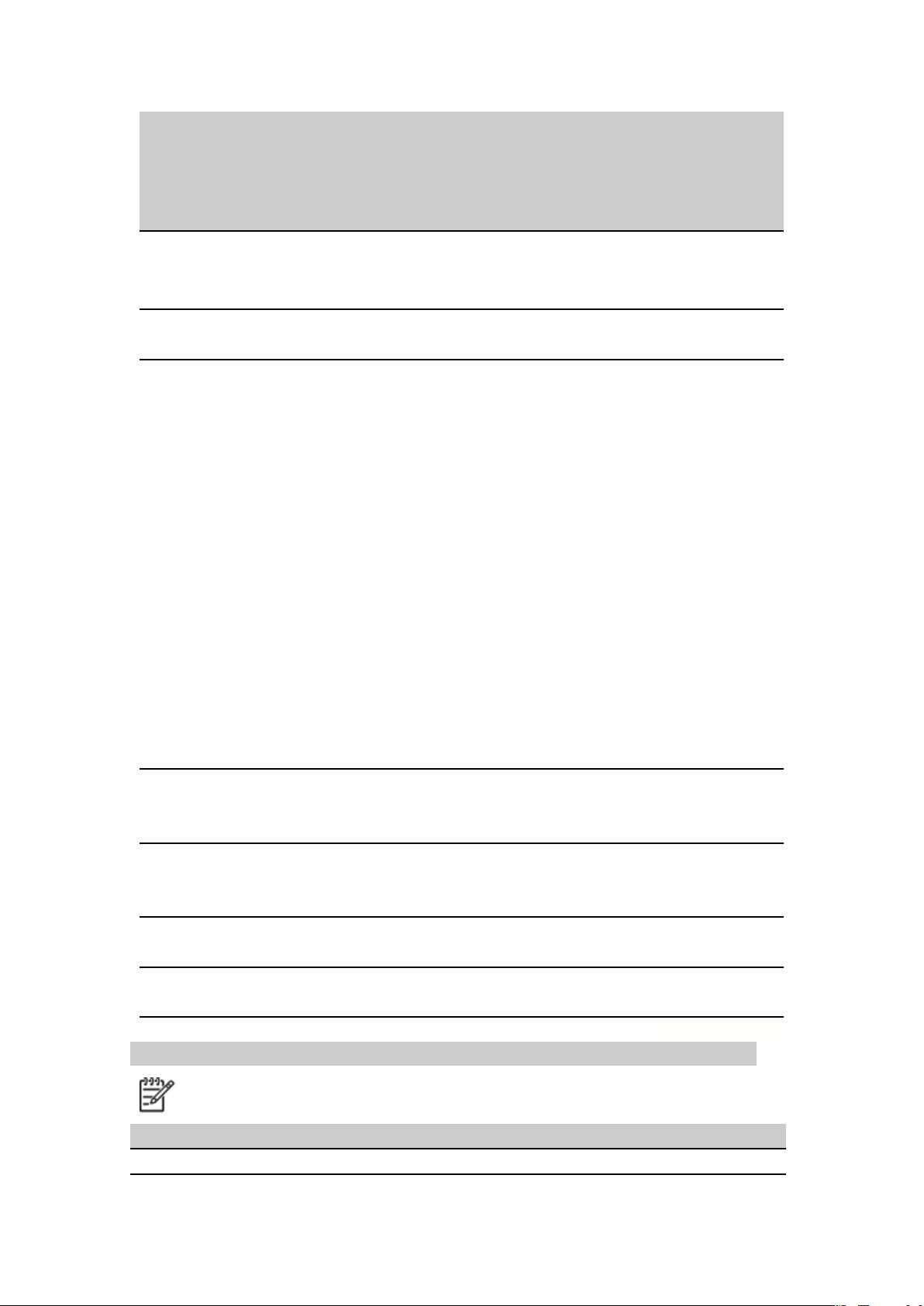惠普康柏笔记本BIOS系统设置与诊断详解
版权申诉
147 浏览量
更新于2024-08-06
收藏 158KB DOC 举报
本文档详细介绍了如何在惠普笔记本电脑康柏型号的BIOS(Basic Input/Output System)中进行系统设置和维护。BIOS是计算机的基本输入输出系统,它是硬件与操作系统之间的重要桥梁,允许用户访问和配置底层硬件功能。
1. **系统信息查看**:
- "SystemInformation"功能提供关于笔记本的详细规格,包括处理器型号、内存大小、系统ROM(固件)版本、视频控制器信息以及键盘控制器版本。这对于了解硬件配置和诊断问题非常有用。
2. **日期和时间设置**:
- "SetSystemDateandTime"允许用户调整笔记本计算机的系统日期和时间,确保其准确性,这对于保持与网络同步至关重要。
3. **系统诊断工具**:
- "SystemDiagnostics"模块包含多种测试:
- **启动测试** (Start-up Test) 检查系统启动所需的组件是否正常工作。
- **运转测试** (Run-In Test) 对内存进行全面检查,检测可能存在的内存故障。
- **硬盘测试** (HardDiskTest) 自动检测硬盘驱动器的健康状况,确保数据存储的安全性。
- **内存检测** (MemoryTest) 对内存模块进行测试,确保它们的性能和稳定性。
- **电池测试** (BatteryTest) 用于评估笔记本电池的性能,确认电量管理的有效性。
- **错误日志** (ErrorLog) 显示错误记录,帮助排查问题根源。
4. **恢复默认设置**:
- "RestoreDefaults"功能可以将BIOS设置恢复到出厂状态,但注意这不会改变硬盘驱动器模式、密码设置和安全防护设置,仅限于BIOS自身的配置。
5. **BIOS平安设置重置**:
- "ResetBIOSsecuritytoFactorydefault"允许用户将BIOS的平安设置还原至初始出厂设置,这对于保护系统免受未经授权的访问非常关键,但也意味着可能需要重新配置某些安全性设置。
通过理解和掌握这些BIOS设置选项,用户可以更好地维护和优化惠普康柏笔记本电脑的性能,及时发现和解决问题,确保系统的稳定运行。同时,定期更新BIOS固件也是保持兼容性和性能优化的重要步骤。
点击了解资源详情
点击了解资源详情
点击了解资源详情
2022-07-14 上传
2021-10-11 上传
2022-06-22 上传
2021-10-11 上传
2021-09-27 上传
kfcel5889
- 粉丝: 3
- 资源: 5万+
最新资源
- AES:AES算法库在C中以128位192位256位实现
- 【地产资料】XX地产 新LOGO_的PPT模板及使用规范P8.zip
- java学习
- Excel模板学生成绩统计表Excel(含图含公式).zip
- abacus:CLI应用程序的简单遥测
- editorconfig-lint:符合 editorconfig 的 Lint 代码
- php-cli-tools:一系列可帮助PHP命令行实用程序的工具
- homelab:Matt Layher机器的配置管理。 麻省理工学院许可
- coffemud-mapper:CoffeeMud映射器
- 毕业设计&课设--毕业设计选题系统.zip
- 半导体国产替代系列十二:5G浪潮来袭,滤波器需求与替代的成长旋律-200221.rar
- smartcrop-sharp:通过SharplibVips使用Smartcrop的节点模块
- Pyro4:Pyro 4.x-Python远程对象
- mucahitsaratar.github.io
- apigeeOrgAdmin:用于管理 Apigee 组织
- Excel模板财务收支表87.zip